当使用Windows系统时,有时候我们可能会遇到各种各样的错误代码。其中一个常见的错误代码是0xc000007b。这个错误代码通常会出现在运行某些应用程序或游戏时,导致程序无法正常启动或运行。然而,不必担心,本文将介绍解决错误代码0xc000007b的几种有效方法,帮助您解决这个问题。
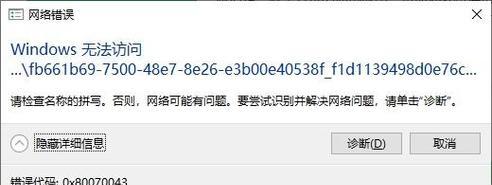
一、更新操作系统
二、安装最新的.NET框架

三、重新安装相关软件
四、修复损坏的系统文件
五、更新显卡驱动程序

六、安装缺失的运行库
七、检查磁盘错误并修复
八、使用系统还原恢复到之前的稳定状态
九、卸载并重新安装应用程序或游戏
十、禁用防火墙和杀毒软件
十一、清理临时文件和文件夹
十二、优化电脑性能
十三、检查硬件问题
十四、重装操作系统
十五、寻求专业帮助
一:更新操作系统
为了解决错误代码0xc000007b问题,首先需要确保您的操作系统是最新的版本。打开Windows更新设置,检查是否有可用的更新,如果有,请安装它们。
二:安装最新的.NET框架
许多应用程序和游戏依赖于.NET框架来运行。如果您的计算机缺少.NET框架或者版本过旧,那么就有可能导致错误代码0xc000007b的出现。您可以从微软官方网站下载并安装最新的.NET框架。
三:重新安装相关软件
有时候,错误代码0xc000007b可能是由于应用程序或游戏文件损坏引起的。尝试卸载并重新安装相关软件,以修复可能存在的问题。
四:修复损坏的系统文件
损坏的系统文件也可能是导致错误代码0xc000007b的原因之一。使用Windows自带的系统文件检查工具(sfc/scannow命令),可以扫描并修复任何损坏的系统文件。
五:更新显卡驱动程序
过时或不兼容的显卡驱动程序也可能导致错误代码0xc000007b的发生。访问显卡厂商的官方网站,下载并安装最新的显卡驱动程序。
六:安装缺失的运行库
一些应用程序或游戏需要特定的运行库才能正常运行。如果缺少必要的运行库,就有可能触发错误代码0xc000007b。您可以从微软官方网站下载并安装所需的运行库。
七:检查磁盘错误并修复
磁盘错误有时候也会导致错误代码0xc000007b的出现。使用Windows自带的磁盘错误检查工具(chkdsk命令),可以检测和修复磁盘上的错误。
八:使用系统还原恢复到之前的稳定状态
如果您在错误代码0xc000007b出现之前进行过系统还原操作,那么您可以尝试使用系统还原将系统恢复到之前的稳定状态。
九:卸载并重新安装应用程序或游戏
如果特定的应用程序或游戏出现错误代码0xc000007b,尝试卸载该应用程序或游戏,并从官方渠道重新下载并安装它们。
十:禁用防火墙和杀毒软件
有时候,防火墙或杀毒软件可能会阻止某些应用程序或游戏正常运行,从而引发错误代码0xc000007b。暂时禁用防火墙和杀毒软件,然后再尝试启动应用程序或游戏。
十一:清理临时文件和文件夹
临时文件和文件夹的过多可能会导致系统性能下降,进而引发错误代码0xc000007b。使用Windows自带的磁盘清理工具,清理系统中的临时文件和文件夹。
十二:优化电脑性能
电脑性能不佳也可能导致错误代码0xc000007b的出现。优化电脑性能,例如清理注册表、关闭不必要的启动项、增加内存等,可能有助于解决此问题。
十三:检查硬件问题
某些硬件问题,例如内存故障或硬盘故障,也可能导致错误代码0xc000007b的发生。使用诊断工具检测并修复可能存在的硬件问题。
十四:重装操作系统
作为最后的手段,您可以考虑重装操作系统。这将彻底消除任何可能导致错误代码0xc000007b的软件或配置问题。
十五:寻求专业帮助
如果您尝试了以上所有方法仍然无法解决错误代码0xc000007b,那么最好的解决方案是寻求专业帮助。请联系技术支持团队或专业的计算机维修人员,获得更多帮助和建议。
错误代码0xc000007b可能会给我们的计算机使用带来麻烦,但是通过采取一些简单的步骤,我们可以轻松解决这个问题。更新操作系统、安装最新的.NET框架、重新安装相关软件、修复损坏的系统文件等方法都可以帮助我们修复错误代码0xc000007b。同时,我们还可以通过优化电脑性能、检查硬件问题或者重装操作系统等措施来解决这个问题。如果遇到无法解决的情况,寻求专业帮助是一个不错的选择。通过这些方法,我们可以轻松应对错误代码0xc000007b并让我们的计算机重新恢复正常运行。





